电脑打开图片用什么软件 网页中无法另存为图片解决方法
电脑打开图片用什么软件,在日常使用电脑的过程中,我们经常会遇到需要打开图片或者将网页中的图片保存到本地的情况,有时候我们可能会被一些技术问题困扰,不知道应该使用什么软件来打开图片,或者在网页中无法直接另存为图片。这些问题给我们带来了不便,但幸运的是,我们可以找到解决这些问题的方法。本文将探讨电脑打开图片应该使用的软件以及网页中无法另存为图片的解决方法,帮助我们更好地应对这些技术难题。
具体方法:
1.【审核元素/F12】
当右击网页不出现“图片另存为”或类似功能按钮时,可以右击网页空白位置选择【审查元素】。或者直接使用快捷键“F12/Fn12”打开。
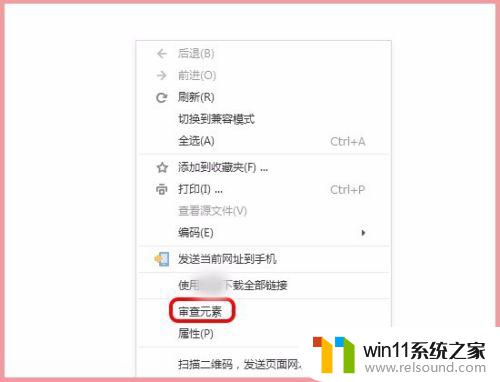
2.【Resources-Images】
上一步就打开审核元素,在最上面的菜单里找到并打开【Resources】。再在左侧菜单依次点开【Frames-postView.-Images】进入下一步,不知道不同的浏览器会不会不同,反正最后是要打开“Images”。
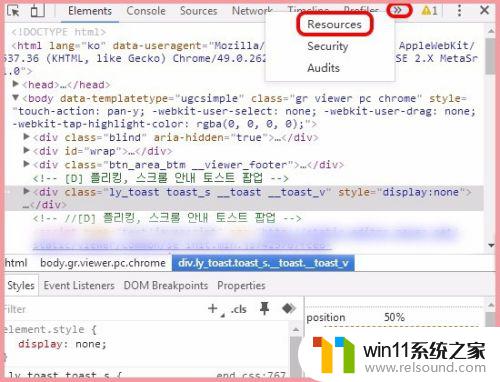
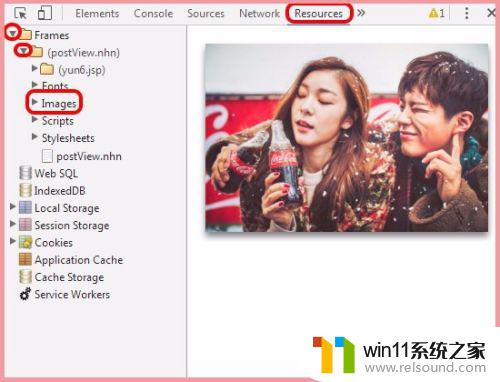
3.【Open link in new tab】
打开“Images”后就会在下面看到各种格式的图片,“.jpg、.gif”等,我们可以单击左侧图片文件在右侧预览看看是不是想要的图。然后右击左侧如图位置选择“Open link in new tab”以新链接打开此图,也可以用下面的复制图片链接。
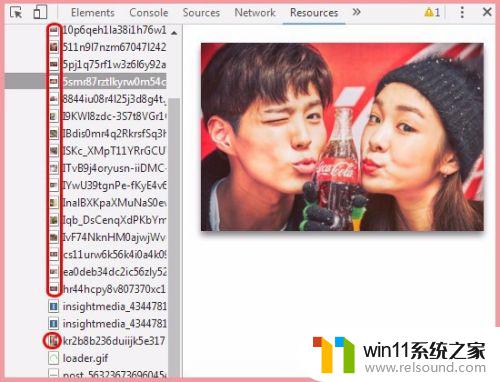
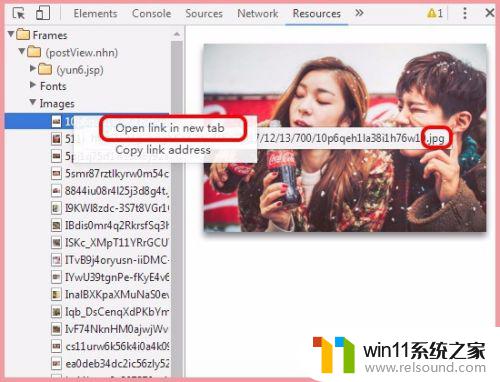
4.【图片另存为】
以新链接打开图片之后,我们再右击这张图片就会发现有【图片另存为】按钮,直接点击就能进入保存页面了。有时候把鼠标放在图片上面会变成放大镜图标,表明这张图可以放大预览,此时也是高清原图。
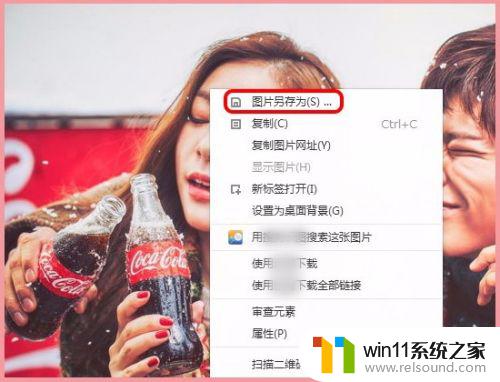
5.【保存到电脑】
最后,选择此图片的保存路径,即保存到电脑的合适位置后点【保存】即可,保存的时候默认就是图片文件(.jpg),这样就能得到高清原始大图了。


以上就是电脑打开图片所需的软件,如果遇到这种情况,您可以按照以上步骤进行解决,操作简单,快速有效。















